クロス ルート証明書とは、鍵が異なるルート証明書同士で、お互いの信頼性を保証するために発行される証明書です。
新しいルート証明書を使い始めるときに、すでに広く信頼されている別のルート CA に署名してもらい、「信頼の橋渡し」をするのがクロスルート証明書の役割です。
つまり、他のルート CA からも信頼をもらって、証明書の信頼性を高める仕組みを提供しています。
。
今回は、クロス ルート証明書の基本概念と、Windows OS でのクロス ルート証明書の利用方法について紹介します。
クロス ルート証明書とは
クロス ルート証明書とは、鍵が異なるルート証明書同士で、お互いの信頼性を保証するために発行される証明書です。新しいルート証明書を使い始めるときに、すでに広く信頼されている別のルート CA に署名してもらい、「信頼の橋渡し」をするのがクロスルート証明書の役割です。
技術的な観点で見ると、クロス ルート証明書は、別のキーペアのルート証明書と証明書チェーンを構成するための中間証明書のような役割を果たしています。
具体的に説明していきます。ルート証明機関にて “新しいキーペア” でルート証明書を更新すると、有効期間内のルート証明書が 2 つ存在します。
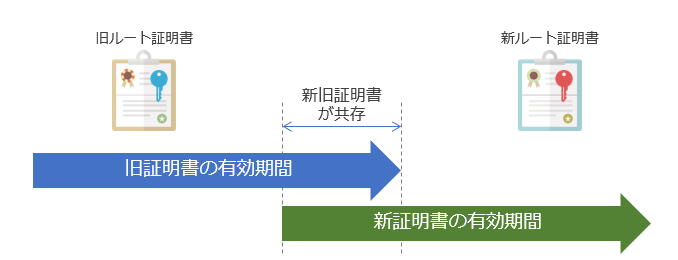
“新しいキーペア” でルート証明書を更新すると、更新前後で発行される証明書のチェーンも変わります。
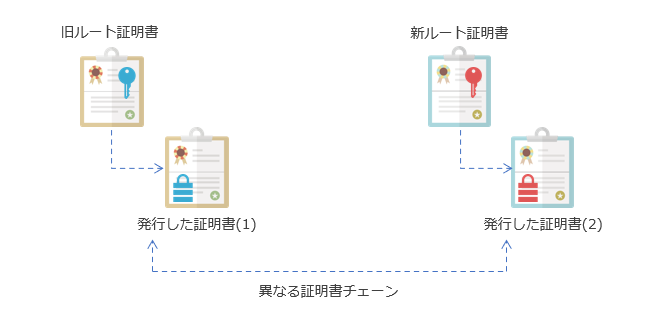
旧ルート証明書を信頼している端末でも、ルート証明書の更新後に新しく発行された証明書を信頼できません。
そのため、その証明機関から発行された証明書を利用する端末は、新旧どちらのルート証明書も持っている必要があります。
クロス ルート証明書は、一方のルート証明書を信頼しているだけで、異なる証明書チェーンの証明書も信頼できる技術です。
上図の通り、以下の 2 つのクロス ルート証明書が作成されます。
①旧ルート証明書の公開鍵をもつ証明書を、新ルート証明書の秘密鍵で署名
②新ルート証明書の公開鍵をもつ証明書を、旧ルート証明書の秘密鍵で署名
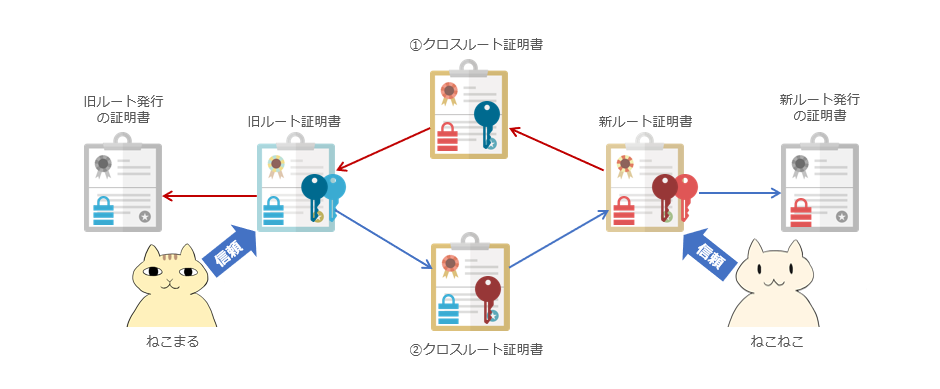
例えば、ルート証明書の更新後に、新規に発行された証明書のチェーン検証時の動作を考えます。
新規に発行された証明書の署名は、新ルート証明書の秘密鍵で署名されております。
上図でいうと、「新ルート発行の証明書」を検証する動作です。
「ねこねこ」は新ルート証明書を信頼しているので、「新ルート発行の証明書」は信頼できます。
一方、「ねこまる」は旧ルート証明書のみを信頼しているので、「新ルート発行の証明書」は信頼できません。
②のクロス ルート証明書は、旧ルート証明書の秘密鍵で署名されているので、旧ルート証明書とチェーンを構成できます。
また、「②のクロス ルート証明書の公開鍵」=「新ルートの公開鍵」です。
「新ルート発行の証明書」は新ルート証明書の秘密鍵で署名されているので、「②のクロス ルート証明書」とチェーンを構成できます。
「旧ルート証明書」、「②クロス ルート証明書」、「新ルート発行の証明書」はチェーンでつながります。
つまり、「②クロス ルート証明書」があれば、「旧ルート証明書」のみを信頼する「ねこまる」も「新ルート発行の証明書」を信頼することができるようになります。
このように、クロス ルート証明書とは、別のキーペアのルート証明書も信頼できるための証明書のことです。
AD CS でのクロス ルート証明書の自動生成
Active Directory 証明書サービスで構築した CA サーバーでは、クロスルート証明書は自動作成されます。
先の通り、キーペアを書き換えしてルート証明書を更新します。
1) certsrv 管理コンソールにて、[証明機関(ローカル)] – [<CA 名>] を右クリックして [すべてのタスク] – [CA 証明書の書き換え] をクリックします。
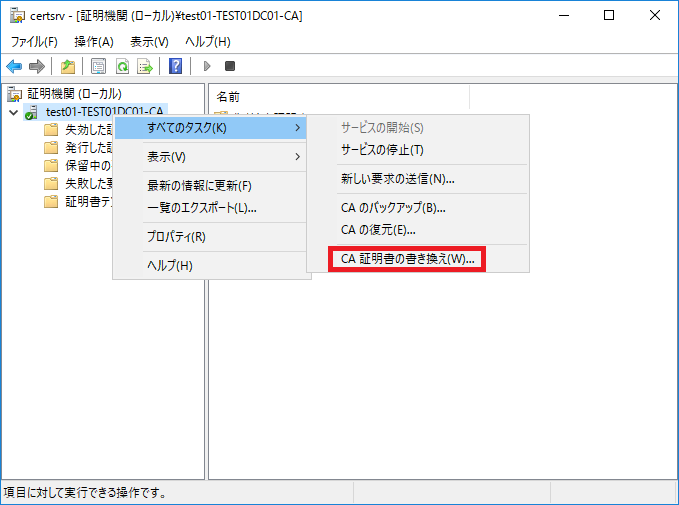
2) “Active Directory 証明書サービスを停止しますか?” と表示されたら [はい] をクリックします。
3) [CA 証明書の書き換え] にて “新しい公開キーと秘密キーを作成しますか?” にて [はい] を選択し [OK] をクリックします。
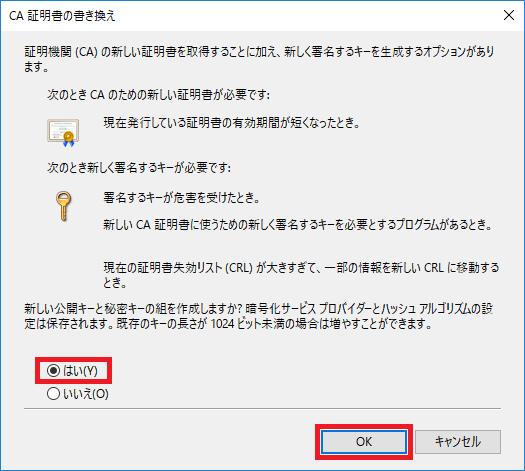
4) [発行された証明書] の項目に、2 つのクロス ルート証明書が自動で作成されています。
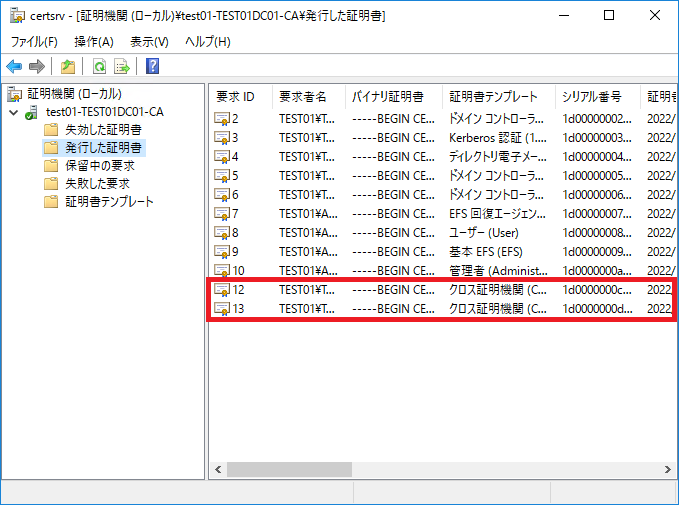
※ クロス ルート証明書は “クロス証明機関” という証明書テンプレートで発行されます。
各クロスルート証明書には、それぞれ旧ルート証明書の公開鍵、新ルート証明書の公開鍵が含まれています。
クロス ルート証明書の使い方
ルート証明書とチェーンを構成できるクロスルート証明書の設定を行います。
1) [ファイル名を指定して実行] を開き、certlm.msc と入力して [OK] をクリックします。
2) 画面の左ペインにて、[証明書 – ローカル コンピューター] – [信頼されたルート証明機関] – [証明書] を選択します。
3) 対象のルート証明書を右クリックして [プロパティ] をクリックします。
4) [クロス証明書] タブを選択します。
5) [クロス証明書をダウンロードする URL] の項目に、クロス ルート証明書を公開している URL を入力し [URL の追加] をクリックします。
6) URL が追加されたことを確認したら、[適用]、[OK] をクリックします。
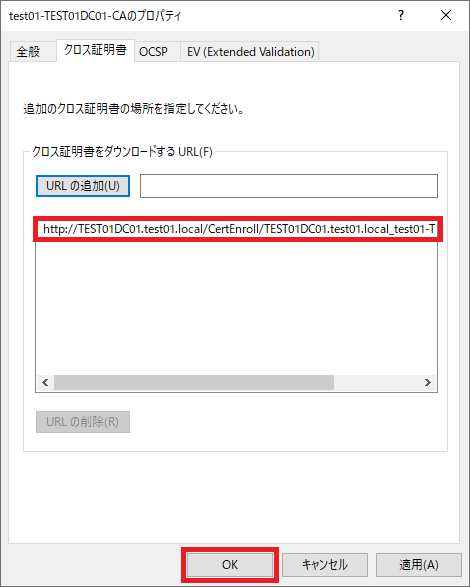
上の手順でクロス ルート証明書を設定したら、別のキーペアから発行された証明書もチェーンが構成されます。
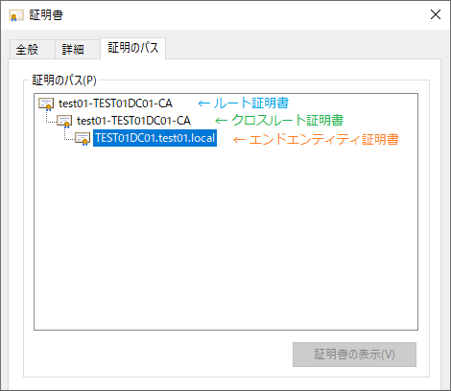
クロス証明書ダウンロード間隔のポリシー
[クロス証明書] に設定されているクロス ルート証明書は、何らかの証明書の検証が行われる度に確認されます。
ただし、証明書の検証の度にクロス ルート証明書の証明書のダウンロードを行うと、通信負荷がかかります。
そのため、一度ダウンロードしたクロス ルート証明書はダウンロードして、キャッシュを保存します。
有効期限内のキャッシュを保持している間は、URL からクロス ルート証明書はダウンロードしません。
クロス ルート証明書のキャッシュの有効期間は、以下のポリシーにて定義されています。
ポリシー パス:[コンピューターの構成] – [Windows の設定] – [公開キーのポリシー]
ポリシー名:[証明書パス検証の設定]
設定値:[ネットワークの取得] タブ
[クロス証明書ダウンロード間隔] (単位:時間)
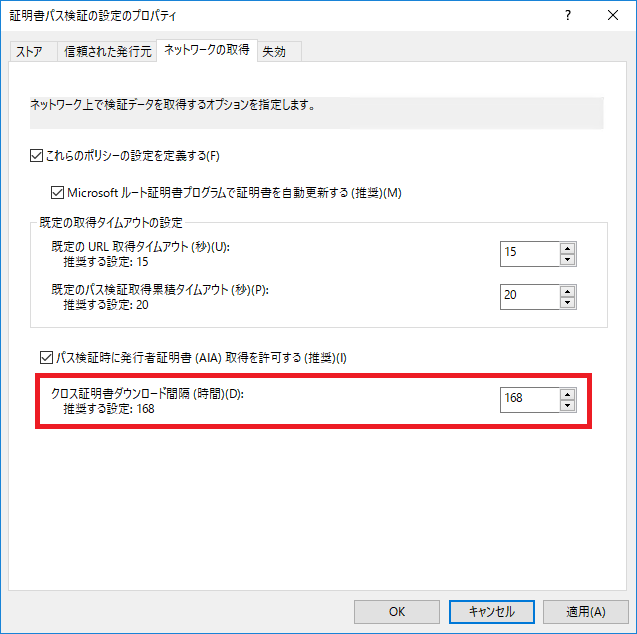
※ [クロス証明書ダウンロード間隔] の設定の既定値は 168 時間 (=7 日) です。
クロス ルート証明書を一度、ダウンロードしたら 168 時間の間はキャッシュを参照します。
168 時間を過ぎたら、URL にアクセスして、クロス ルート証明書ダウンロードしなおします。
CAPI2 ログの確認
クロス ルート証明書の処理は、CAPI2 イベント ログにて確認することができます。
CAPI2 のイベント ログは既定では無効となっており、そのままの設定だとログは何も記録されません。
証明書関連の処理のログを記録させるには、以下の手順で CAPI ログを有効にする必要があります。
1) 管理者権限をもつユーザーでログオンします。
2) [ファイル名を指定して実行] にて eventvwr と入力して [OK] をクリックします。
3) 画面の左ペインにて、[アプリケーションとサービス ログ] – [Microsoft] – [Windows] – [CAPI2] と展開します。
4) [Operational] を選択した状態で、画面の右ペインの [操作] にて [ログの有効化] をクリックします。
クロス ルート証明書の処理に関するログとして、以下のログが記録されます。
情報 YYYY/MM/DD HH:MM:SS CAPI2 22 クロス証明書をキャッシュから取得
[最大ログ サイズ] を増やして、ログに残る期間を延ばすことをおすすめします。
